Notionメールの教科書|導入方法と活用事例を分かりやすく解説

目次
- Notionメールとは?基本機能と特徴
- Notionメールの概要
- Notionメールの導入方法
- Notionメールのダウンロードとインストール手順
- Googleアカウントでのサインアップ方法
- 複数のメールアドレスの追加と管理
- Notionメールの基本的な使い方
- Notionメールの画面構成
- メールの受信・閲覧方法
- メールの作成・返信手順
- NotionをAIを使ったメールの執筆も可能
- Notionメールの高度な活用法
- AIを活用したメールの自動整理とラベル付け
- Notionカレンダーとの連携によるスケジュール管理
- スニペットの登録方法と使い方
- スニペットの使い方
- スニペットの登録方法
- よくある質問
- まとめ
Notionメールとは?基本機能と特徴
Notionメールの概要
Notionメールは、2025年初頭にリリースされた、メール管理をNotion上で完結させるための新しいツールです。無料で利用することができるメールアプリであり、メールプロバイダー(2025年9月時点ではGmailのみ)と連携し、独自の機能や操作を実現するラッパーアプリとして機能します。2025年8月には日本語にも対応しました。
Notionメールの説明ページ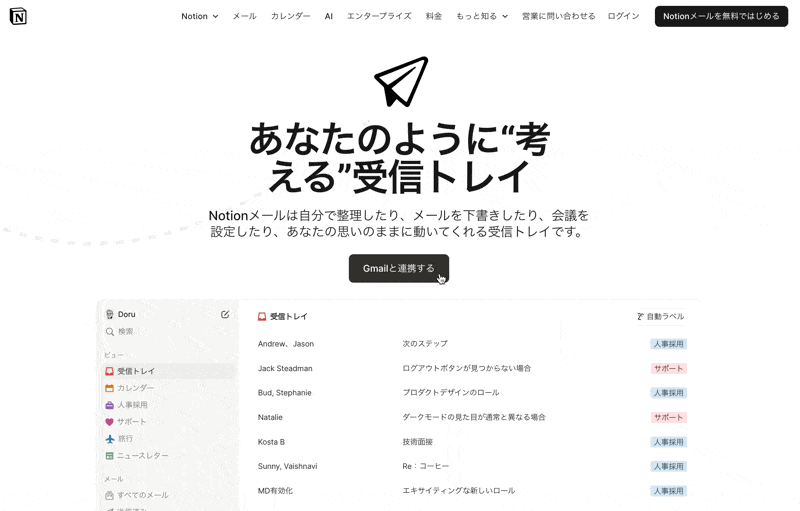
Notion Mailは、Notionの柔軟なカスタマイズ性とAI機能を最大限に活用できるのが大きな特徴です。これにより、メールの整理、作成、さらには会議のスケジュール調整まで、あらゆるメール関連業務を直感的に行えるようになります。
本記事では、Notionメールのダウンロード方法から使い方まで分かりやすく解説します。
本記事の内容は動画でも解説しています(8分)
もっと Notion を学びたい方へ
Notion大学の会費が初月半額(年間払いの場合は9,000円オフ)となるお得なクーポンを期間限定で発行中。 Notion大学は、2025年{{CURRENT_MONTH}}月時点で会員数は500名以上のオンラインコミュニティです。
- 分からないことは24時間チャットツールでいつでも質問可能
- 月に20回以上開催される限定勉強会で最新情報が学べる
- 1日15分から学べる Notion 学習ロードマップで初心者からでも学習可能
- Notion 大学限定の学習動画が100本以上
- 過去の有料記事・有料テンプレートが全て閲覧可能
お得なこの機会に、ぜひ入学をご検討ください。
Notionメールの導入方法
Notionメールを始めるための手順は非常にシンプルで、Gmailのアカウントをすでにお持ちの場合は5分程度で完了します。ここでは、アプリケーションのダウンロードから初期設定までを分かりやすく解説します。
Notionメールは、デスクトップのブラウザ、macOS、iOSで利用できます。アプリ版を使いたい方は下記の手順で進んでください。Macの方はブラウザ版もしくはアプリ版、Windowsの方はブラウザ版のみとなります。円谷はMacを使用していますが、パソコンでの操作はブラウザ版、iPhoneではアプリ版を利用しています。
Notionメールのダウンロードとインストール手順
Macのアプリ版、もしくはiPhoneでNotionメールを使いたい方は、公式サイトからNotionメールのアプリケーションをダウンロードします。お使いのOSに合わせたインストーラーをダウンロードしてください。※ブラウザ版でNotionメールを使う方はこの手順は不要です。
Notionメールのダウンロードページ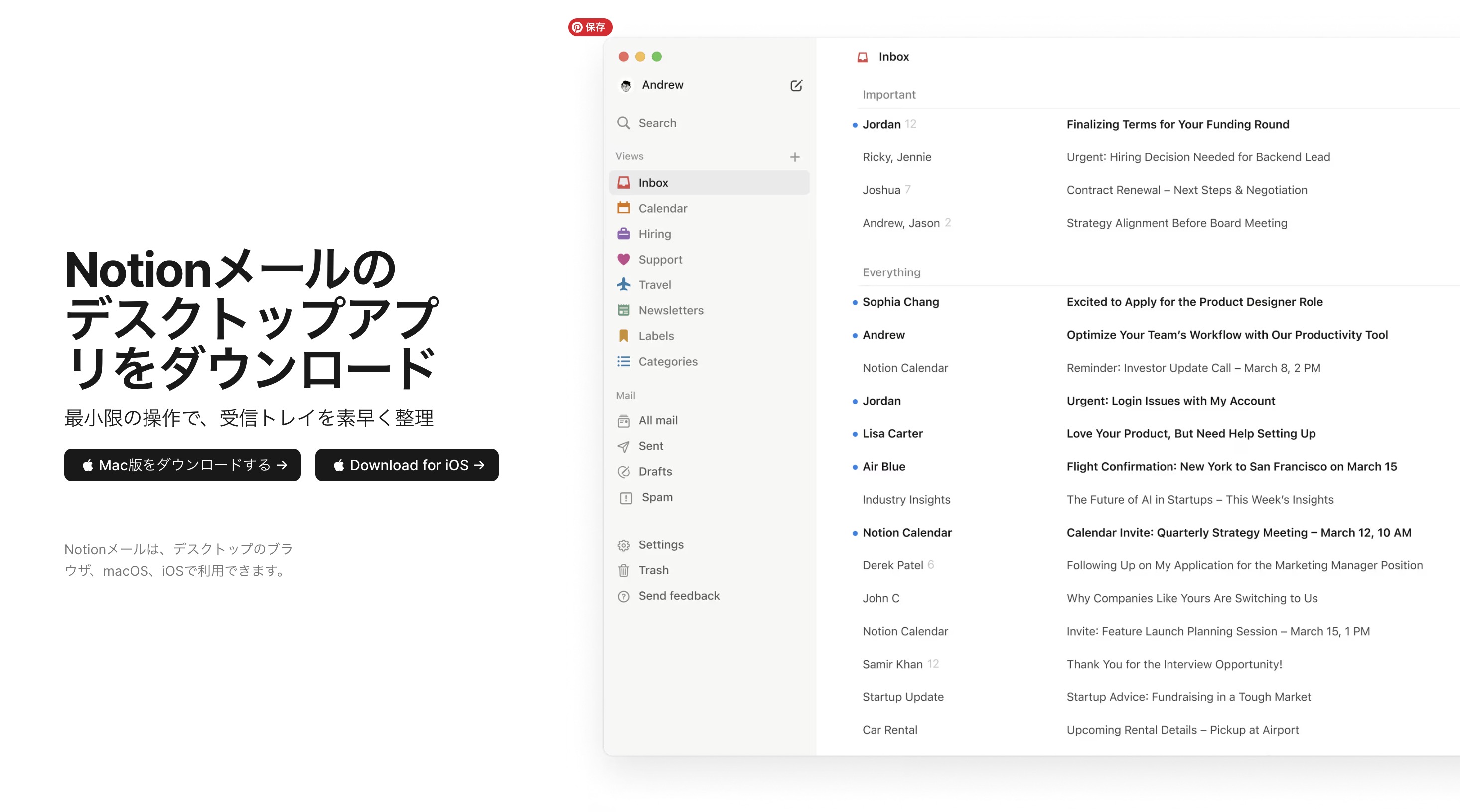
Googleアカウントでのサインアップ方法
Notionメールのログインページにアクセスし、ログインします。
Notionメールのログインページ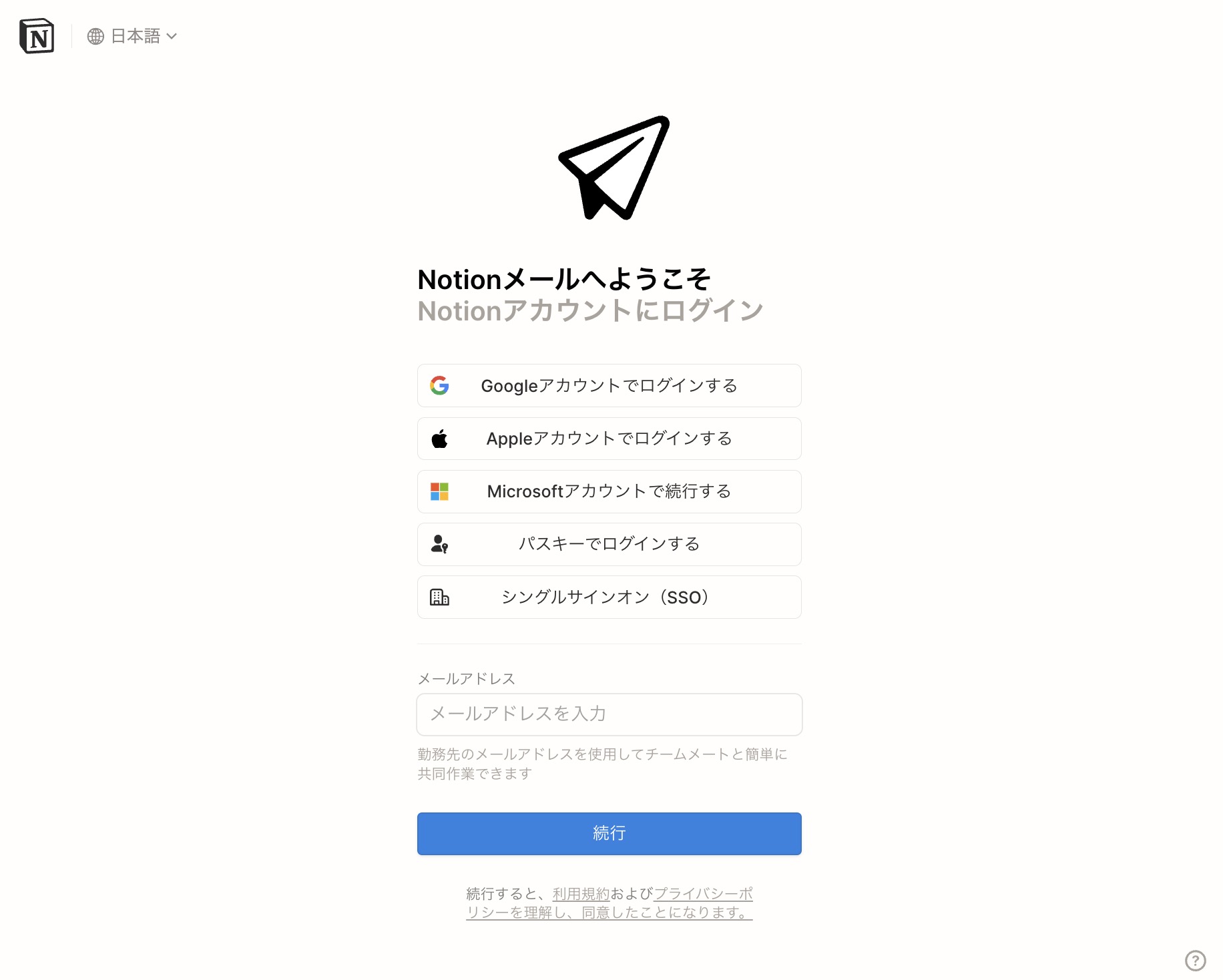
Googleアカウントとの接続画面になるので、接続したいアカウントであることを確認して「Connect to Google」ボタンをクリックします。
Notionメールの接続ページ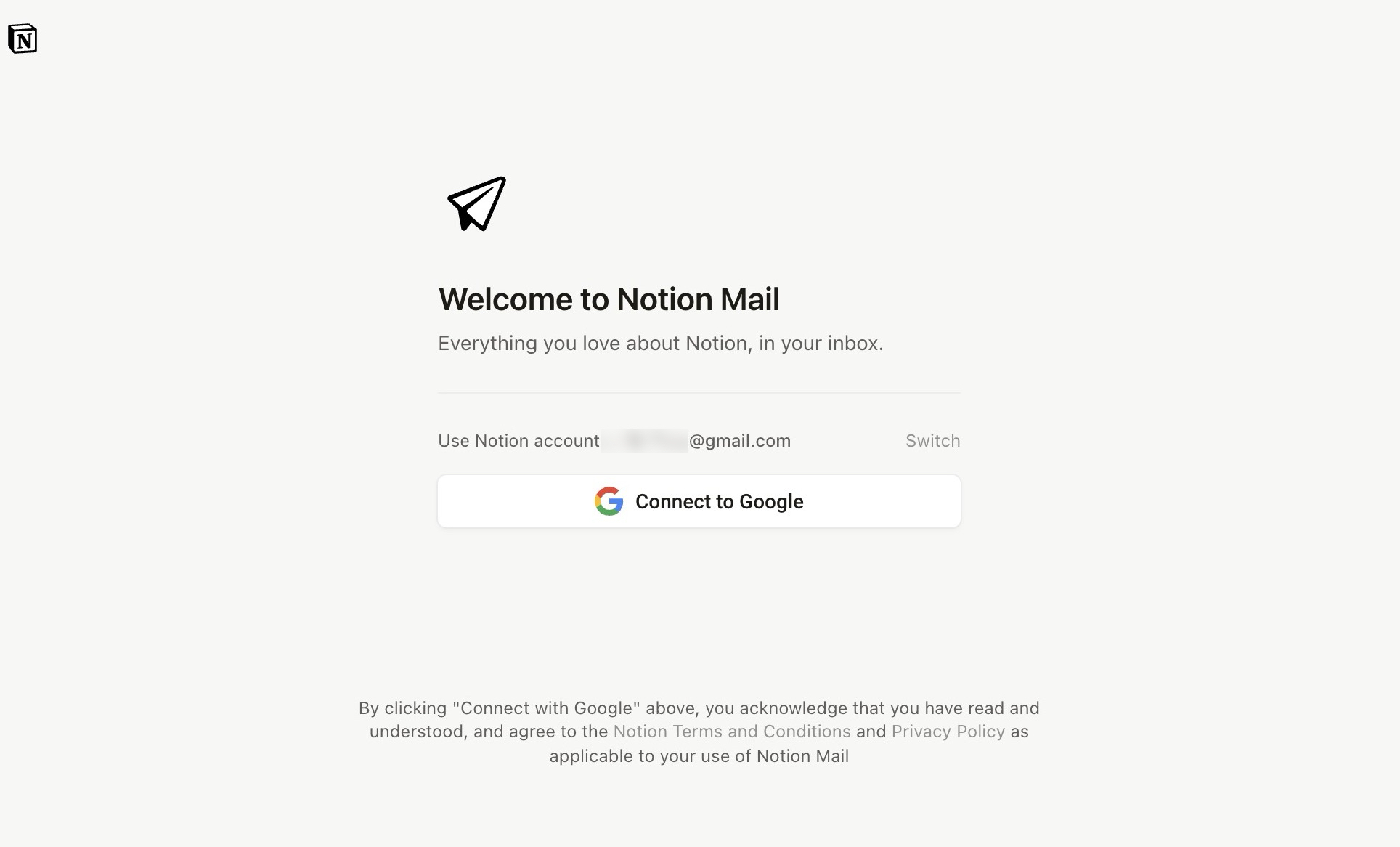
Googleの認証ページで「次へ」をクリック。
Google認証ページ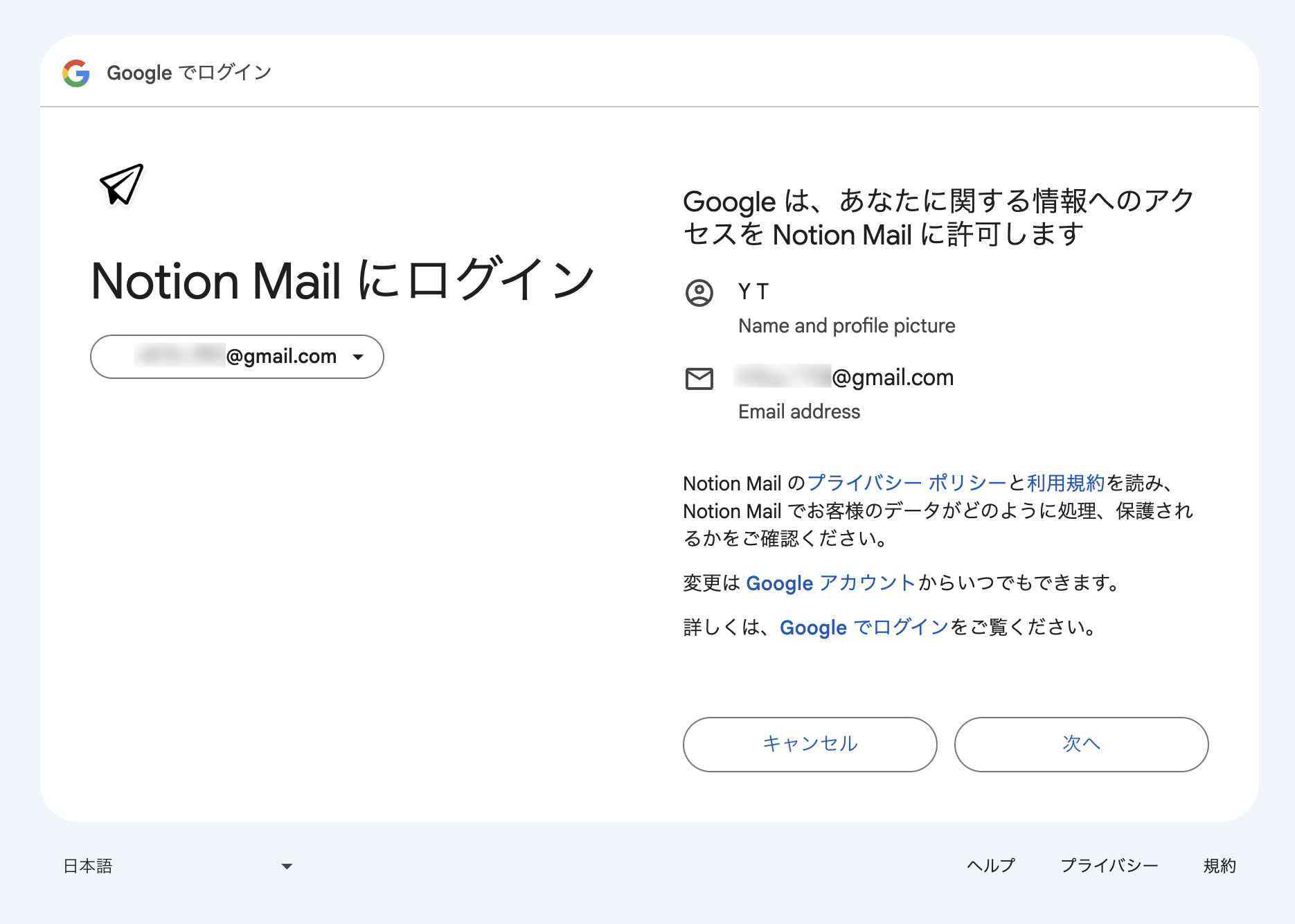
アクセス許可ページで「すべて選択」にチェックを入れて「続行」を選択。
Googleアクセス許可ページ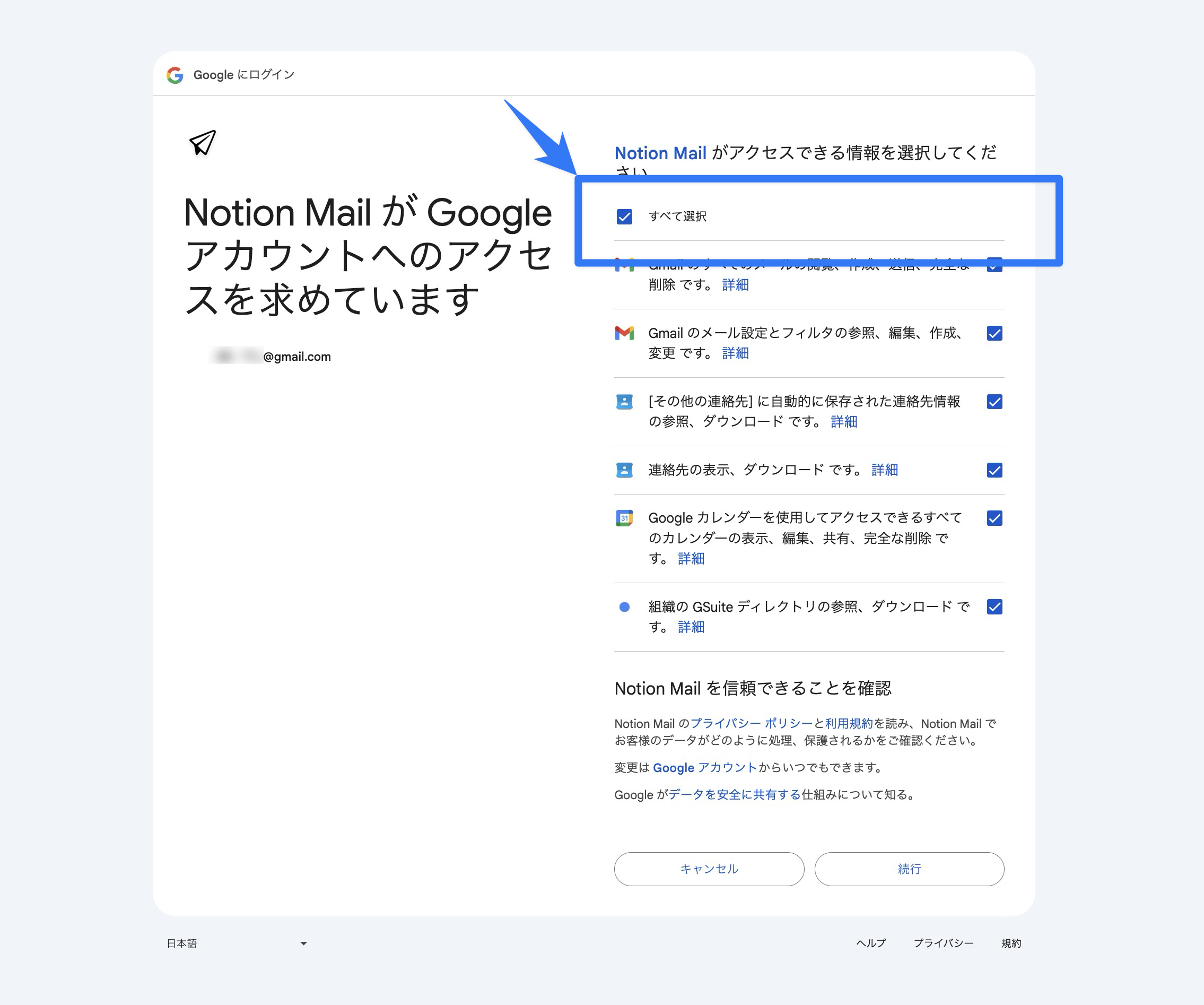
Notionメールの設定画面に移ります。必要なものにチェックを入れて進みます。(後からでも変更可能なので、全部オフで進んでいただいて問題ありません。)
Notionメール設定画面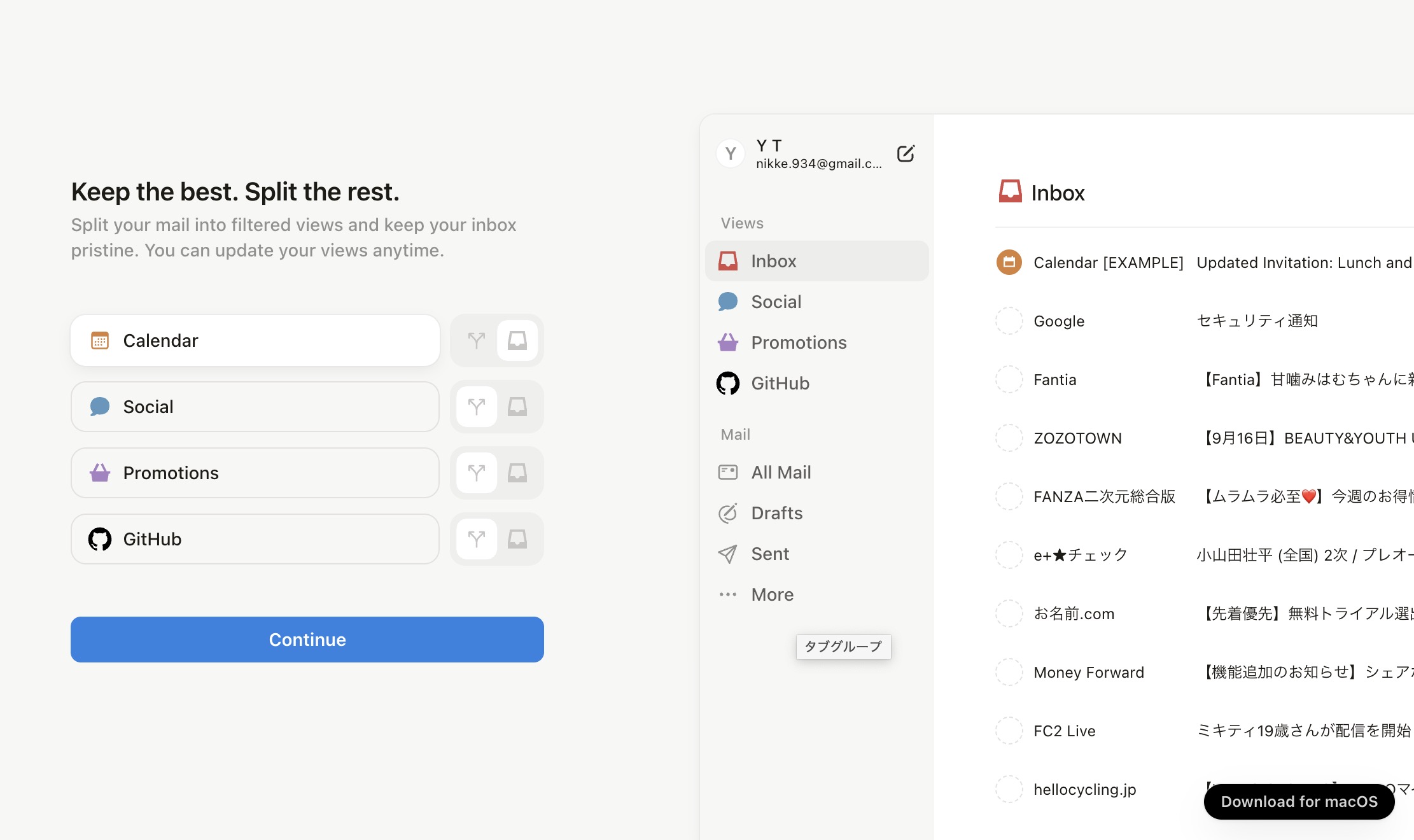
Notionメールの受信トレイが開かれます。以下のような画面になっていれば接続完了です。
Notionメール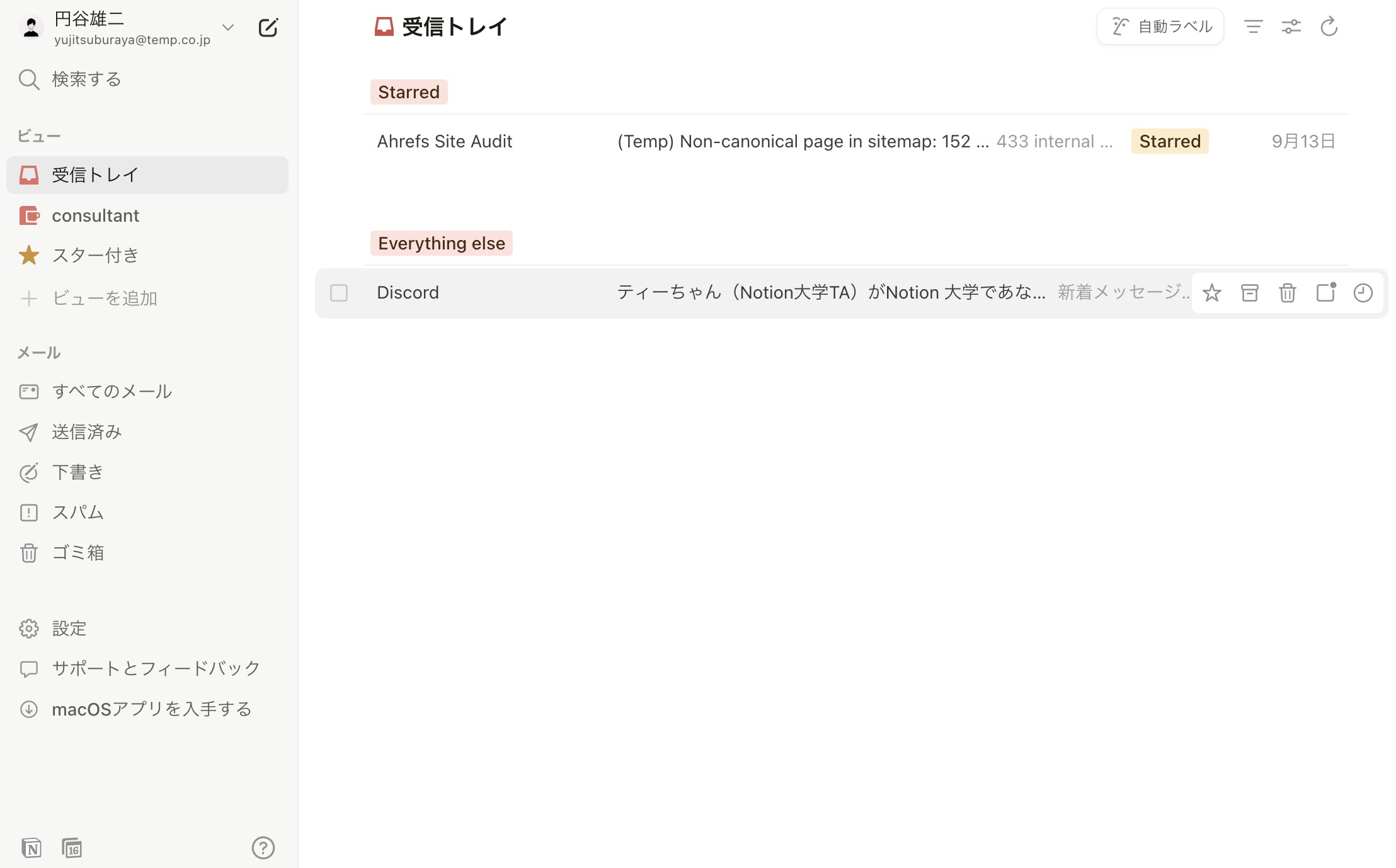
複数のメールアドレスの追加と管理
Notionメールでは、複数のGoogleアカウントを追加して、一元管理することが可能です。アカウントを追加するには、設定画面の「アカウント」セクションから「別のアカウントを追加」を選択し、同様の手順でGoogleアカウントにログインします。これにより、複数の受信トレイを切り替えながら、効率的にメールを管理できます。
Notionメールは複数メールを管理できる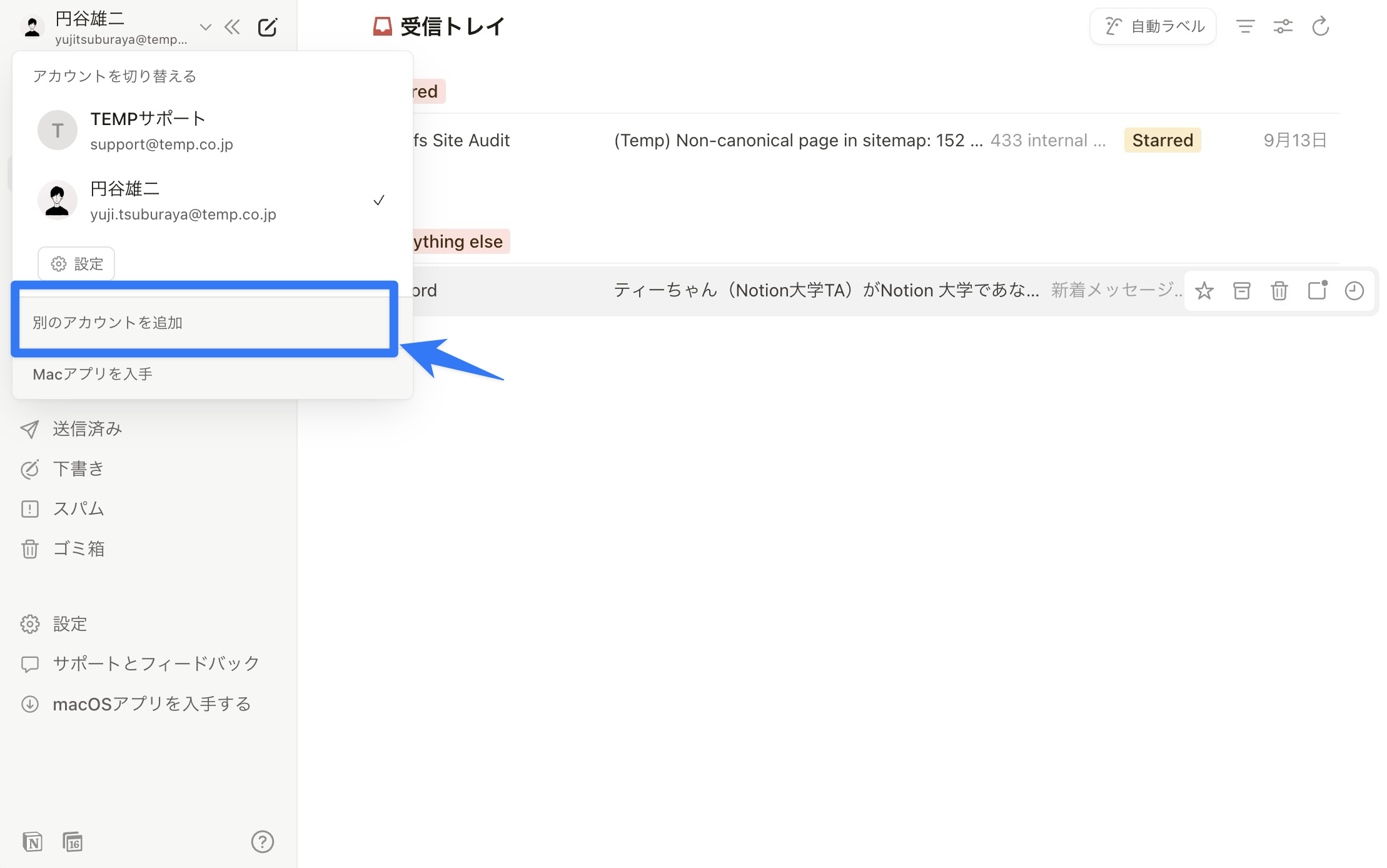
Notionメールの基本的な使い方
Notionメールの基本的な使い方と、さらに便利に活用するためのポイントを解説します。
Notionメールの画面構成
Notionメールの画面は、左側にメニューバー、中央にメール一覧、右側に選択したメールの詳細が表示される3カラム構成が基本です。Gmailに近いレイアウトなので、普段Gmailを使っている方ならすぐに慣れるでしょう。
Notionメールの画面構成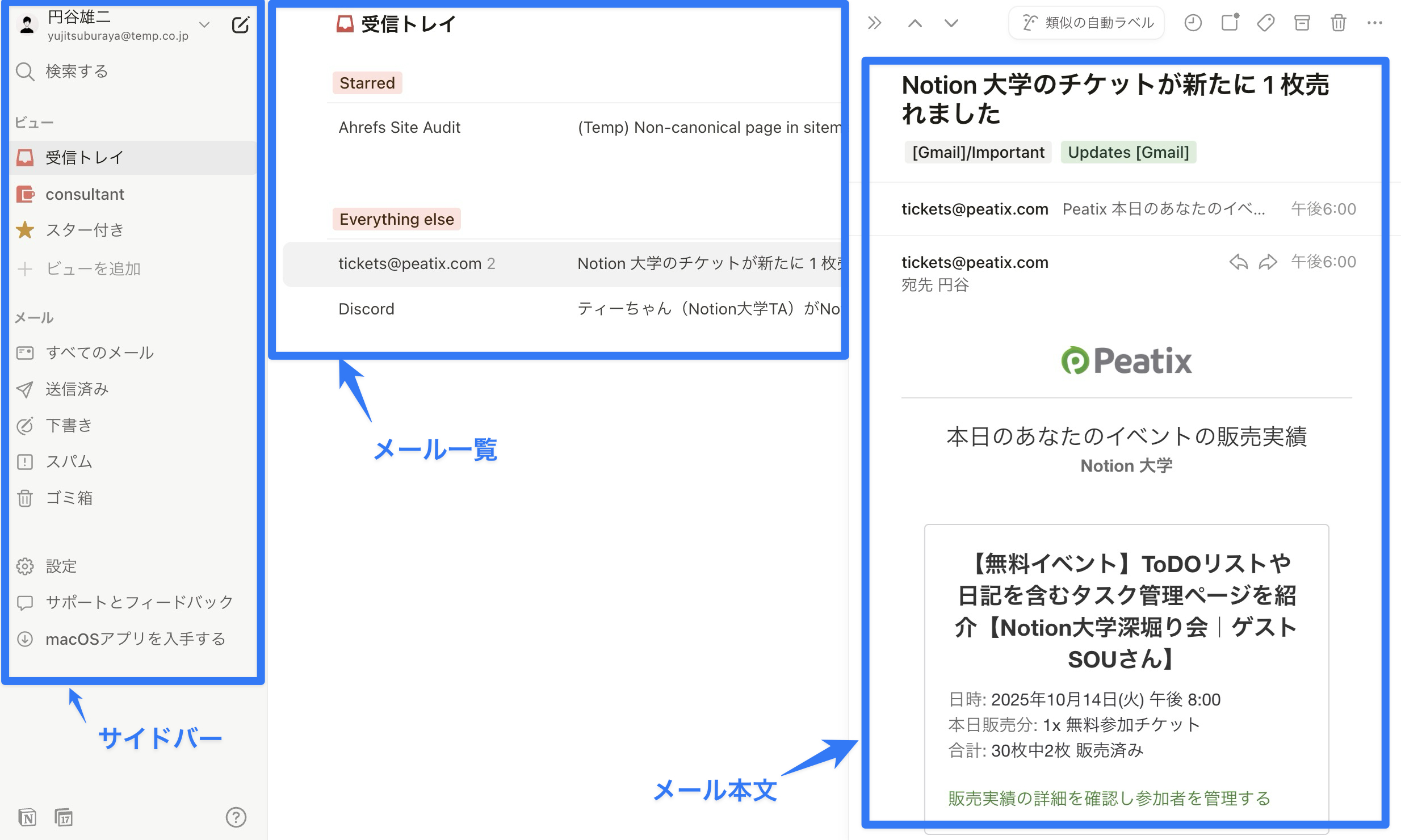
メールの受信・閲覧方法
Notionメールを起動すると、Gmailと同期された受信トレイが自動的に表示されます。メールはスレッド形式でまとめられているため、過去のやり取りも一目で確認できて便利です。
また、Notionならではの強力な機能が「カスタムビュー」です。画面上部にあるフィルター機能を使って、「未読のみ」「添付ファイル付きのみ」といった条件で表示するメールを絞り込めます。
さらに、「仕事用」「プライベート用」など、自分だけのビューを作成して保存することも可能です。これにより、大量のメールの中から重要なものを素早く見つけ出すことができます。
フィルター機能でメールを絞り込み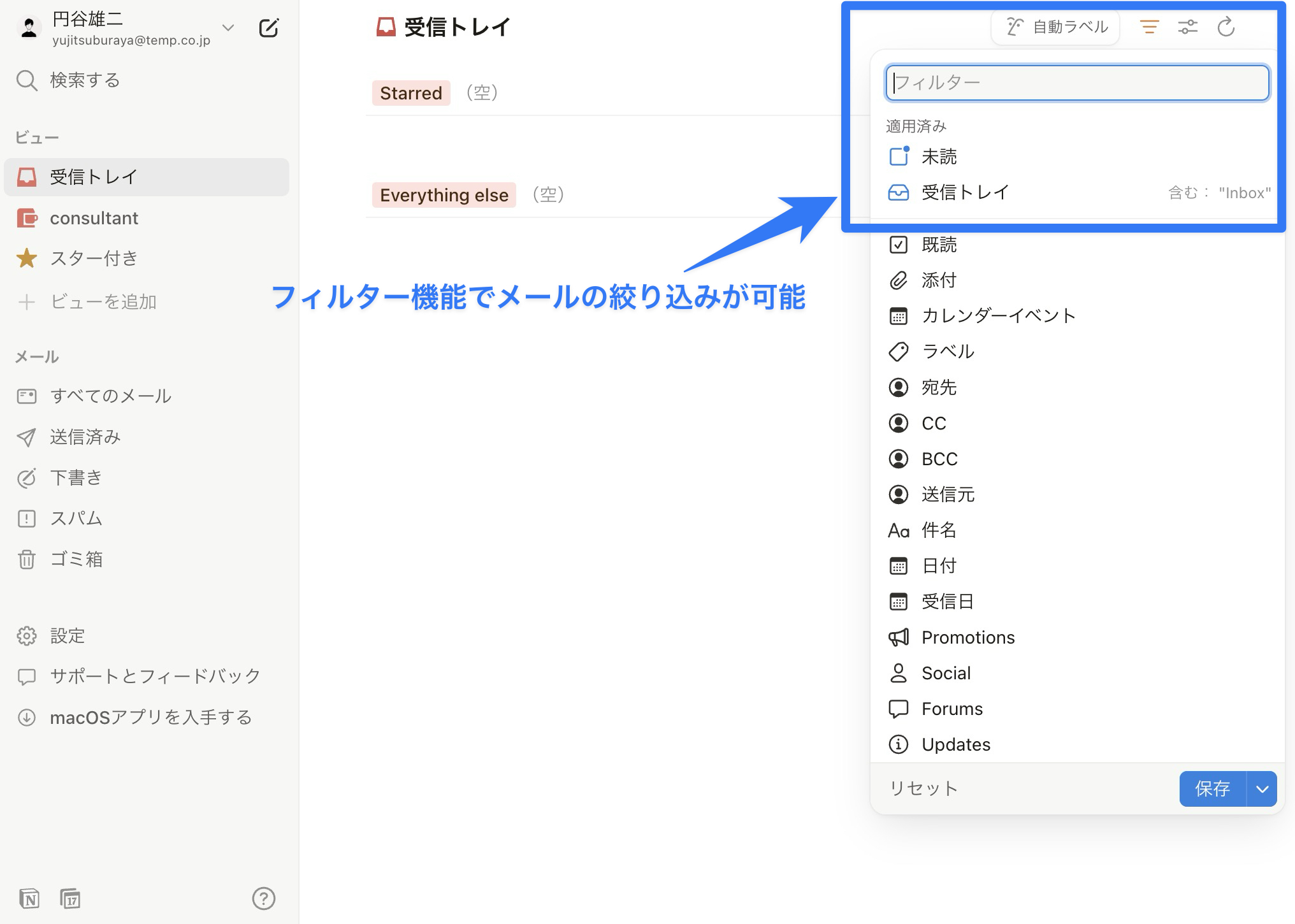
表示させる項目(プロパティ)を変更することも可能です。
表示項目(プロパティ)を編集できる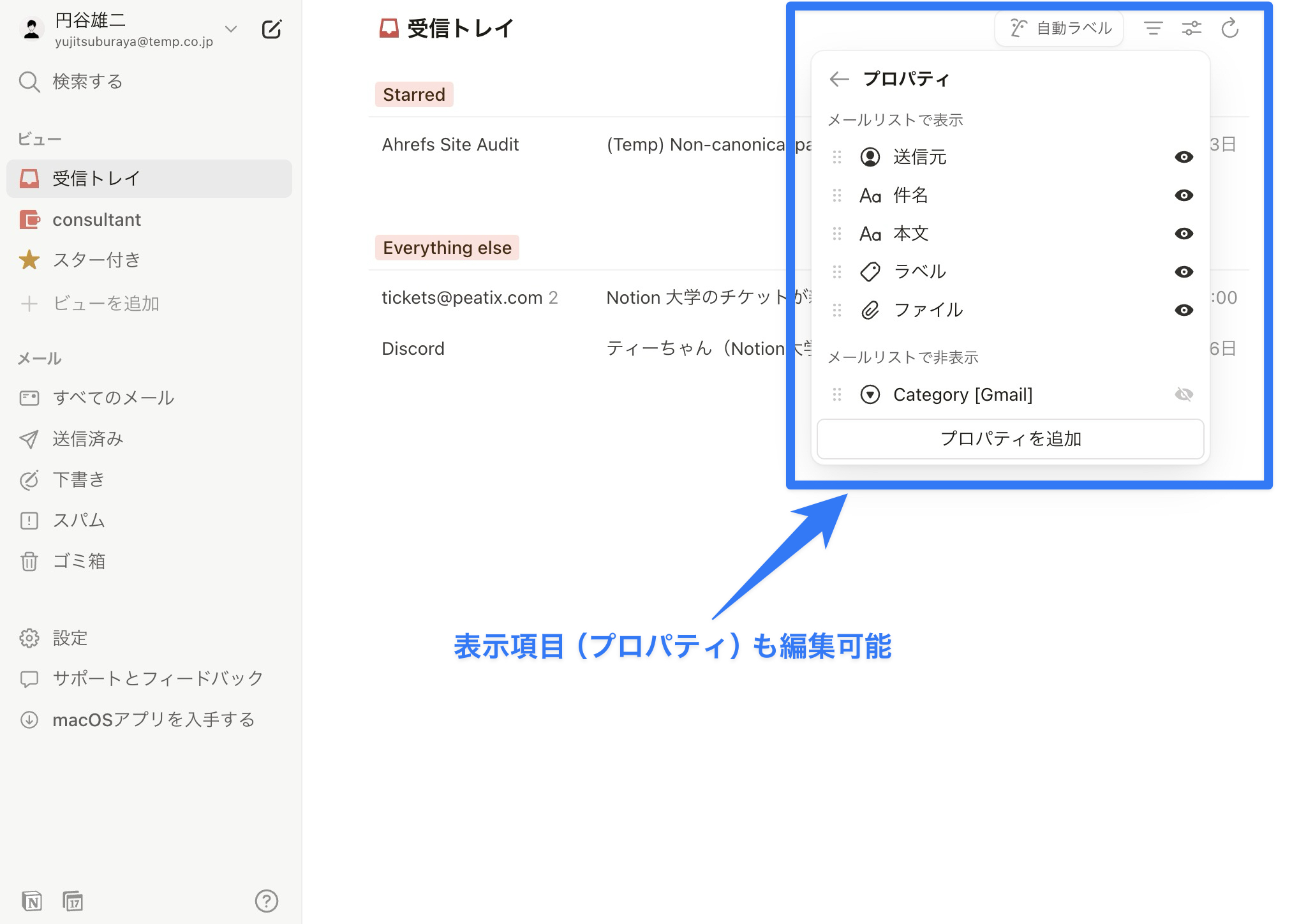
また、メールのグループ分け設定もできます。円谷は、スター付きのメールが先頭に来ると管理しやすいので、そのような設定をオススメしています。設定方法は下記の通りです。
STEP 1. 右上の設定アイコンをクリック
STEP 2. 「グループ」を選択
STEP 3. 「グループ化の条件」を「スター付き」に変更
スター付きメールでグループ化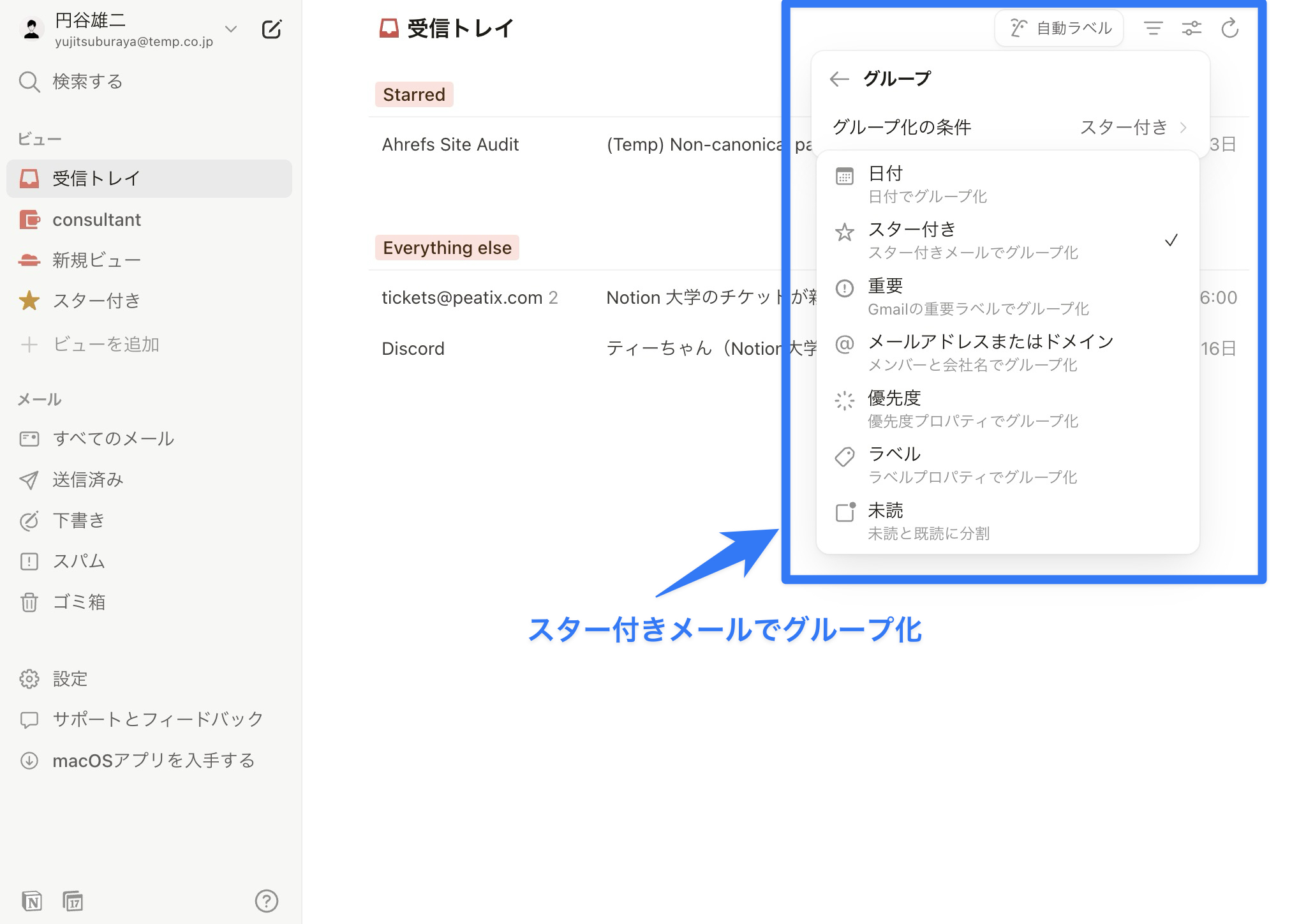
Notionのデータベースと同様に、設定したビューに名前を付けて保存しておくことも可能です。
ビューに名前を付けて保存
メールの作成・返信手順
新しいメールを作成するには、サイドバー上部の「メール作成」アイコンをクリックするか、キーボードショートカットの c を押します。
Notionのページ作成と同じブロックエディタが採用されているため、見出しや箇条書きリスト、引用などを自由に追加して、視覚的に分かりやすいメールを簡単に作成できます。
Notionのブロックと同様の操作感でメールが書ける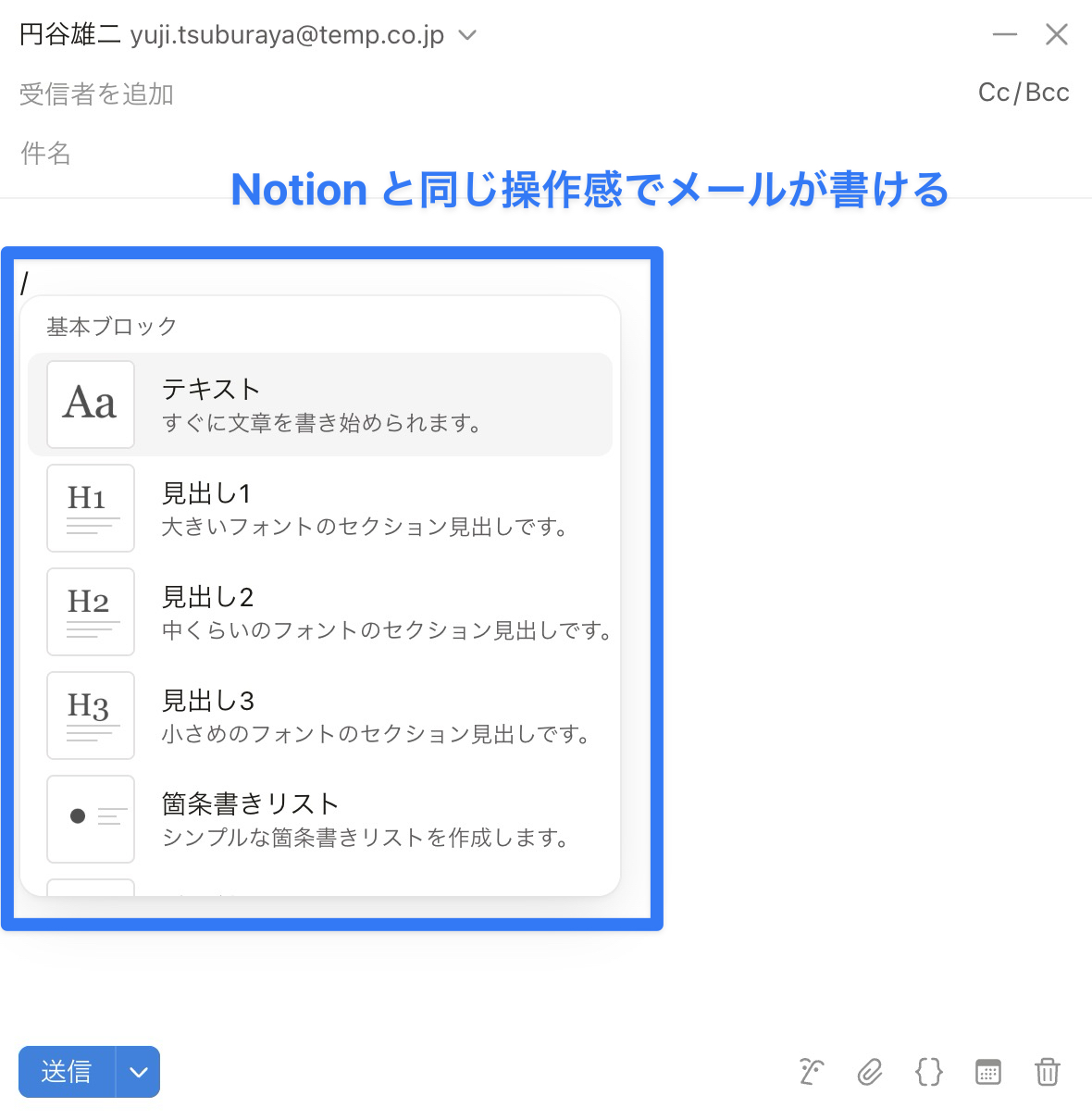
NotionをAIを使ったメールの執筆も可能
メールに返信する際は、該当スレッドを開いて「返信」ボタンをクリックします。Notion AIを活用し、プロンプトで指示を出すだけで、AIが自動で返信文を生成してくれます。これにより、メール作成にかかる時間を大幅に削減できます。
Notion AIにメールの下書きを書いてもらう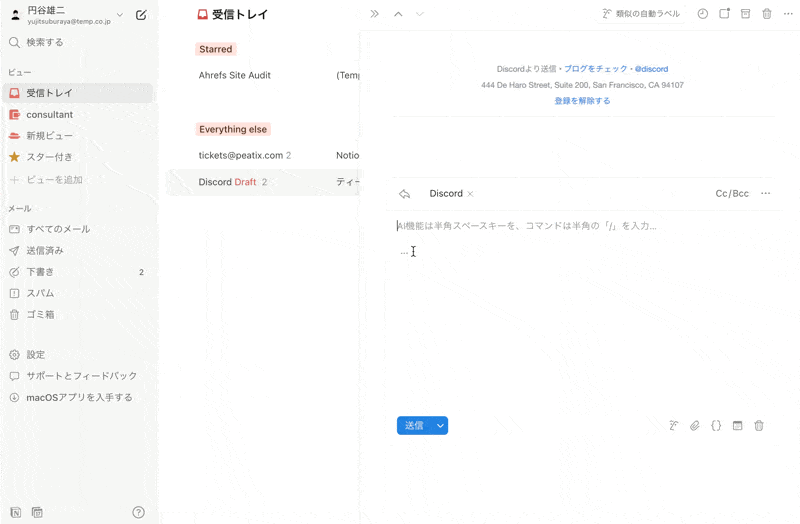
Notionメールの高度な活用法
Notionメールの真価は、他のNotion機能と連携させることで発揮されます。ここでは、AIを活用したメールの自動整理や、カレンダー、タスク管理との連携方法を解説します。
AIを活用したメールの自動整理とラベル付け
Notion AIを使えば、受信したメールを内容に応じて自動で整理できます。例えば、「請求書」というキーワードが含まれるメールを自動的に「経理」ラベルを付けてアーカイブしたり、「会議」に関するメールから日時と参加者を抽出し、要約を作成したりすることが可能です。これにより、手作業でのメール整理の手間を大幅に削減できます。
STEP 1. 右上の「自動ラベル」ボタンをクリック
自動ラベルボタンのクリック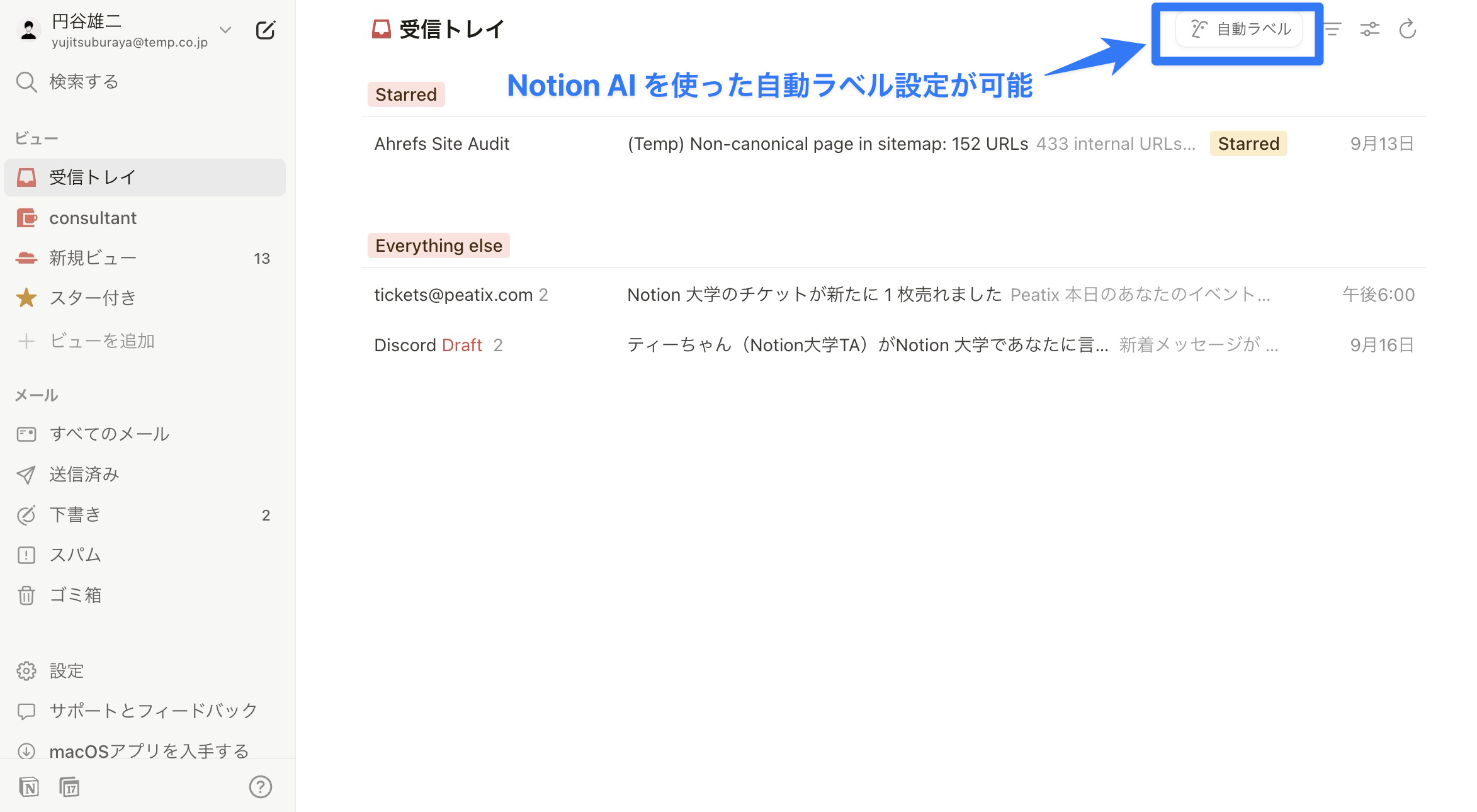
STEP 2. メールの振り分けを選択
一度選択することで、次回以降は自動的にAIがメールのラベル付けを行ってくれるようになります。
AIによるラベル付け(メール振り分け)設定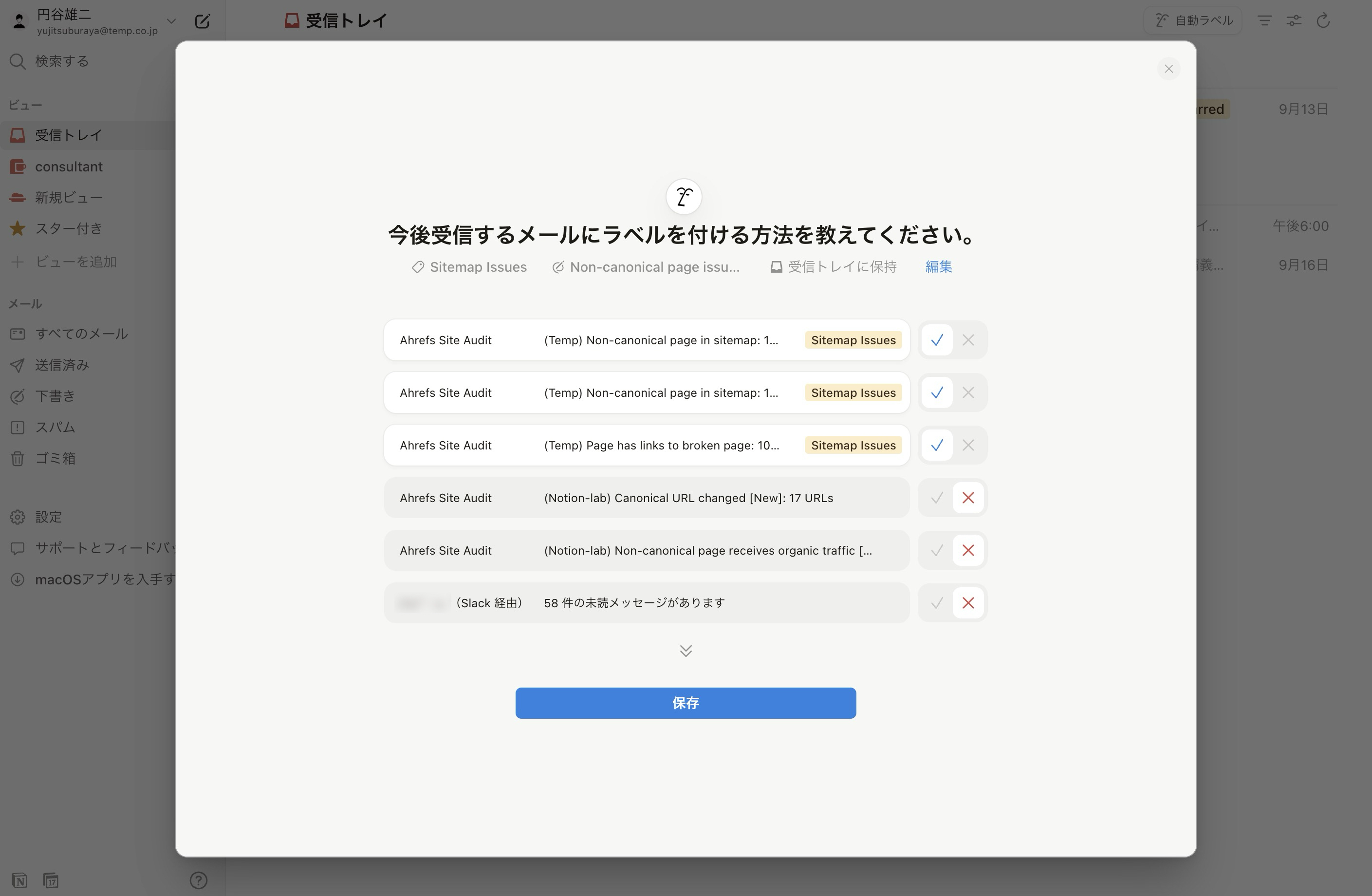
Notionカレンダーとの連携によるスケジュール管理
Notionメールは、Notionカレンダーとシームレスに連携します。メールに記載された日時やイベント情報を抽出し、ワンクリックでNotionカレンダーに予定として登録できます。メールを送られて来た側の人は、メール内のリンクをクリックすることで日程の確保が可能です。
Notionカレンダーとの連携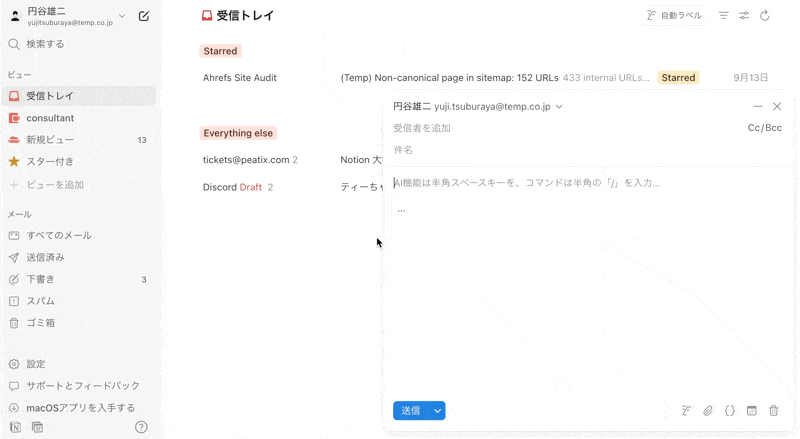
スニペットの登録方法と使い方
スニペットとは、メールでよく使う挨拶文や署名、定型的な返信内容などを短いキーワードで簡単に呼び出すための辞書登録のような機能です。一度登録しておけば、何度も同じ文章を入力する手間が省け、メール作成の効率が格段に上がります。よく使う挨拶文や署名といった定型文は、「スニペット」として登録しておくと、メール作成の効率が格段に上がります。
スニペットの使い方
メール作成画面で、登録したスラッシュコマンド(例: /hello)を入力すると、候補として定型文が表示されます。それを選択するだけで、本文に素早く挿入できます。
スニペットで定型分を呼び出す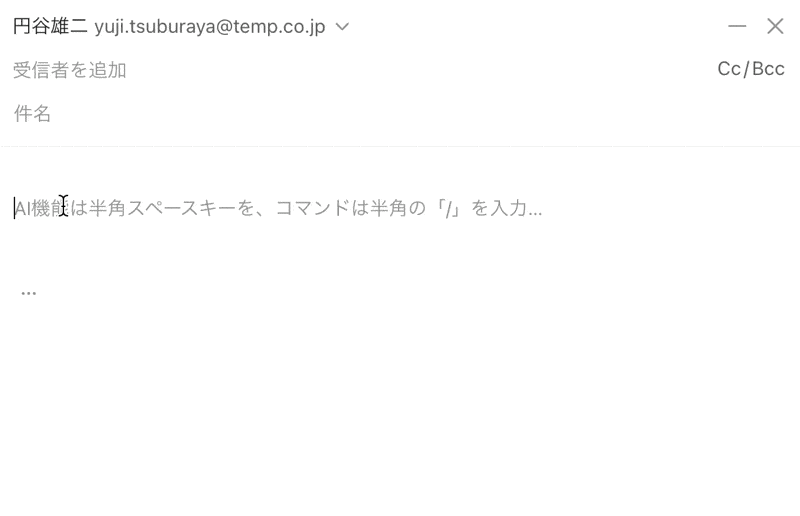
スニペットの登録方法
STEP 1. 画面左下の設定ボタン(歯車マーク)から設定画面を開きます。
STEP 2. 「スニペット」セクションを選択し、「新規作成」ボタンをクリックします。
スニペットで定型分を呼び出す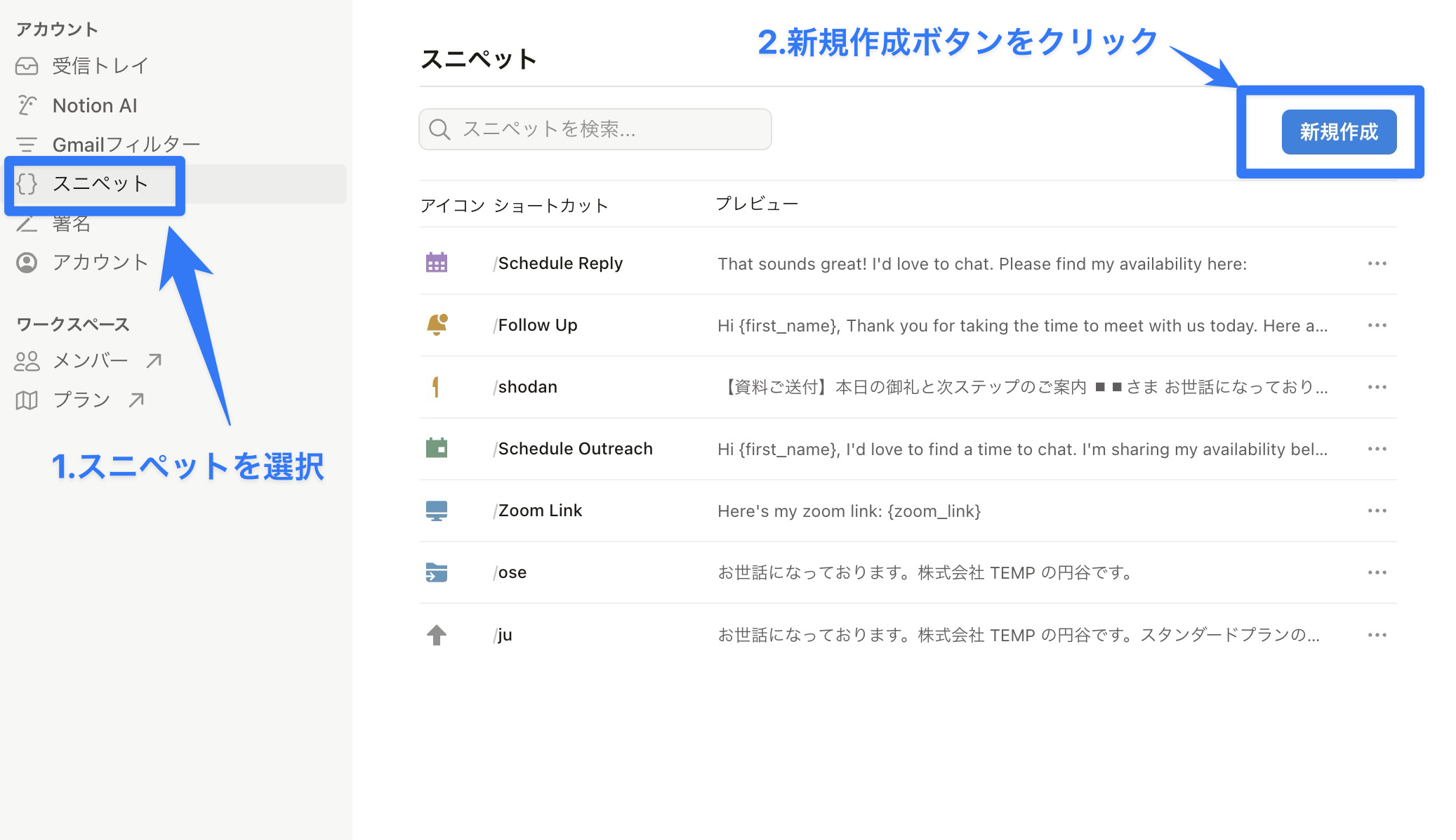
STEP 3. 呼び出し用のスラッシュコマンド(例: /hello)と、挿入したい定型文を入力し、保存します。
スニペットを登録する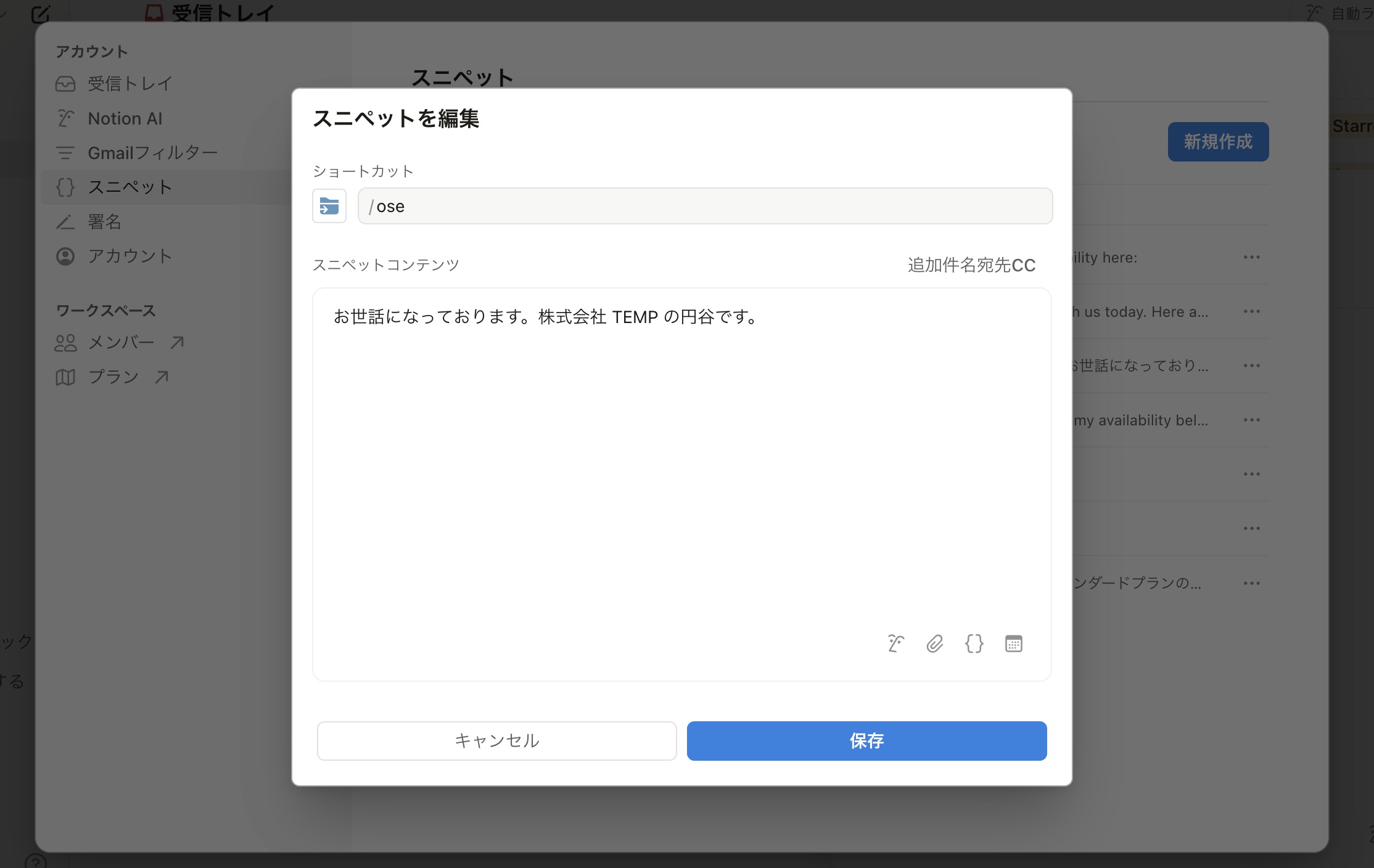
よくある質問
さいごに、Notion Mailに関するよくある質問とその回答をまとめました。
Notion MailとGmail何が違うの?
Gmailがメールを送受信するための基本的なサービス(メールプロバイダー)であるのに対し、Notion MailはGmailと連携してその機能を拡張する「ラッパーアプリ」です。メールのデータは引き続きGoogleのサーバーにありますが、Notion Mailを通すことで、Notionならではのデータベース連携やAI機能、柔軟なカスタマイズ性を活用した、より効率的なメール管理が可能になります。
料金はかかりますか?
Notion Mailの基本的な機能はすべて無料で利用できます。ただし、Notion AIの高度な機能を利用する場合や、Notion自体の有料プランをご利用の場合は、別途料金が発生することがあります。
どのメールサービスに対応していますか?
2025年9月現在、対応しているのはGmailのみです。今後のアップデートで、Outlookなど他のメールサービスへの対応も期待されています。
日本語には対応していますか?
はい、対応しています。2025年8月のアップデートにより、メニューや設定項目などが日本語で表示されるようになりました。
スマートフォンでも使えますか?
はい、利用できます。iOS(iPhone / iPad)向けには専用のアプリが提供されています。Androidユーザーの方は、現時点ではブラウザ版をご利用ください。
セキュリティは安全ですか?
はい、安全です。Notion MailとGmailの連携は、Googleの安全な認証システム(OAuth 2.0)を使用しています。NotionがあなたのGoogleパスワードを保存することは一切ないため、安心してご利用いただけます。
まとめ
本記事の内容は動画でも解説しています(8分)
